PyCharm Python解释器配置与管理:多版本Python共存的秘密武器
发布时间: 2024-12-07 00:30:43 阅读量: 16 订阅数: 13 


python3.7.2安装与pycharm-Python基础教程(1)安装Python3与 .pdf
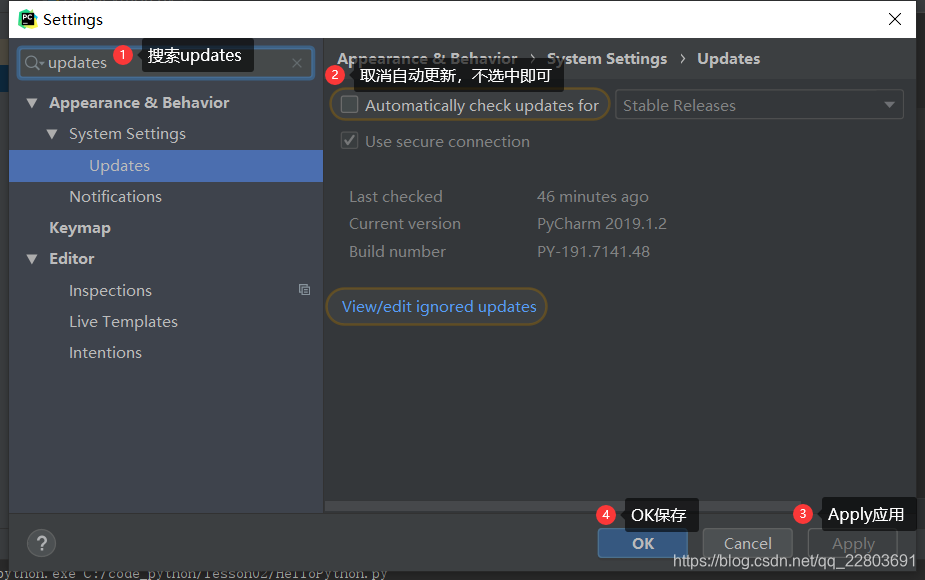
# 1. PyCharm与Python解释器的初识
欢迎来到本文的第一章,我们将开启对PyCharm与Python解释器之间关系的探索之旅。PyCharm是JetBrains公司开发的一款强大的Python集成开发环境(IDE),它深受广大Python开发者喜爱。而Python解释器则是Python代码实际执行的引擎,对于开发来说至关重要。
## 1.1 PyCharm简介
PyCharm提供了诸多便利功能,比如智能代码编辑、代码质量分析、版本控制集成、单元测试和调试工具等。它能极大提高Python编程的效率和质量。对于初学者而言,它也可以作为学习Python的有力工具。
## 1.2 Python解释器角色
Python解释器是Python编程语言的核心,它将Python代码翻译成计算机可识别的语言。没有解释器,编写再多的Python代码也无法运行。因此,理解和配置好Python解释器对于Python项目开发至关重要。
在接下来的章节中,我们将深入了解如何在PyCharm中配置Python解释器,并探讨如何管理和优化解释器环境。让我们开始吧!
# 2. PyCharm中的Python解释器配置
## 2.1 解释器基础
### 2.1.1 什么是解释器
解释器是一种程序,它直接执行其他程序的代码。在Python中,解释器是执行Python脚本的程序。它读取代码,然后直接执行指令。在Python的上下文中,解释器通常指的是Python解释器本身,即执行Python代码的引擎。
Python解释器负责处理Python源代码,将其编译成字节码,然后执行字节码。解释器可以是CPython(默认的官方解释器)、PyPy(一个JIT编译器)、Jython(运行在Java平台上的解释器)或IronPython(运行在.NET平台上的解释器)等不同实现。
### 2.1.2 解释器的作用
解释器的作用在于为Python代码提供了一个运行环境,使得代码可以在不同的计算机和操作系统上执行。解释器将高级的Python代码转换为底层的机器码,这个过程可以分为以下步骤:
1. 词法分析:将源代码分解成一个个的符号(tokens)。
2. 语法分析:将这些符号组织成一个抽象语法树(AST)。
3. 编译:将AST编译成字节码。
4. 执行:将字节码传递给Python虚拟机进行执行。
Python解释器还可以进行动态类型检查和内存管理。它还支持动态代码执行,这对于交互式编程和某些框架(如Django)中的即时重新加载功能至关重要。
## 2.2 安装与选择Python解释器
### 2.2.1 官网下载和安装Python
访问Python官方网站(https://www.python.org/),在下载页面选择适合您操作系统的Python版本进行下载。确保选择的版本包含了所有必要的组件,包括解释器、标准库和pip(Python包安装程序)。安装过程中,请确保勾选了“Add Python to PATH”的选项,这样可以将Python解释器添加到系统环境变量中,从而可以在命令行中直接调用Python。
### 2.2.2 在PyCharm中设置解释器路径
打开PyCharm,选择“File” > “Settings”(对于Mac用户是“PyCharm” > “Preferences”),然后选择“Project: [your_project_name]” > “Python Interpreter”。在这里,你可以看到当前项目所使用的解释器。如果需要安装新的解释器,可以点击右侧的齿轮图标,选择“Add”进行添加。选择“System Interpreter”后,从列表中选择Python解释器的路径即可。
### 2.2.3 使用虚拟环境和Conda环境
虚拟环境是一种用于隔离Python项目依赖关系的方法。使用虚拟环境可以避免项目间的依赖冲突,并允许在不同的项目中使用不同版本的依赖库。在PyCharm中,你可以通过“Settings” > “Project: [your_project_name]” > “Python Interpreter”来创建或选择一个虚拟环境。Conda环境是另一种类型的虚拟环境,由Conda包管理器提供。在PyCharm中同样可以通过Python解释器设置来管理Conda环境。
## 2.3 管理多版本Python
### 2.3.1 安装多个Python版本
在PyCharm中管理多个Python版本通常意味着在系统中安装多个Python解释器。这可以通过Python官方网站下载安装包,或者使用包管理工具(如apt-get、Homebrew等)进行安装。为了确保不同版本的Python可以共存,推荐使用虚拟环境或Conda环境来隔离各个版本。
### 2.3.2 切换项目的Python解释器
在PyCharm中,可以通过“File” > “Settings” > “Project: [your_project_name]” > “Python Interpreter”来选择或切换项目使用的Python解释器。点击右上角的齿轮图标,选择“Add”,然后在“System Interpreter”下拉菜单中选择已安装的其他版本Python。
### 2.3.3 配置项目特定解释器
每个PyCharm项目都可以指定一个特定的Python解释器。这样做的好处是,可以为每个项目设置与其兼容性最好的Python版本和依赖库。在“Python Interpreter”页面,如果已经安装了多个解释器,可以从列表中选择一个现有的解释器作为项目解释器。如果没有所需的解释器,可以点击“Add”按钮来安装新的解释器。
在PyCharm中,配置项目特定解释器的步骤可以确保项目的依赖和运行环境与其他项目完全隔离,从而避免版本冲突和依赖问题。
# 3. Python解释器高级配置技巧
在第三章中,我们将深入探讨Python解释器的高级配置技巧,这些技巧对于提高开发效率、维护项目依赖以及优化代码性能至关重要。
## 3.1 解释器依赖和包管理
### 3.1.1 pip包管理器的使用
`pip` 是Python的包安装程序,用于安装和管理Python包。大多数Python发行版都自带了`pip`。在PyCharm中使用`pip`,可以通过项目解释器的包管理界面进行,或者在PyCharm的终端中直接运行`pip`命令。
#### 示例代码:
```bash
pip install <package-name>
pip uninstall <package-name>
pip list
```
**代码逻辑分析:**
- `pip install <package-name>`: 这条命令用于安装指定的Python包。在PyCharm的终端中执行此命令,可以将包安装到当前项目解释器所管理的环境中。
- `pip uninstall <package-name>`: 此命令用于卸载已安装的包。
- `pip list`: 列出当前环境中所有已安装的包及其版本信息。
**参数说明:**
- `<package-name>`: 这是一个占位符,你需要替换为具体的包名,如`numpy`或`flask`等。
### 3.1.2 创建requirements.txt文件
为了确保项目的
0
0






